
Legg til og organiser pivottabelldata i Numbers for iCloud
Du velger dataene du vil vise i en pivottabell, ved å legge til felter (datakolonner fra kildetabellen) i delene Kolonner, Rader og Verdier på Pivotvalg-fanen i Organiser-sidepanelet ![]() , som vises nedenfor. Som standard blir numeriske felt lagt til i Verdier, mens ikke-numeriske felter blir lagt til i Kolonner eller Rader. Du kan også flytte felter innad i deler eller mellom ulike deler for å endre måten dataene organiseres i pivottabellen på.
, som vises nedenfor. Som standard blir numeriske felt lagt til i Verdier, mens ikke-numeriske felter blir lagt til i Kolonner eller Rader. Du kan også flytte felter innad i deler eller mellom ulike deler for å endre måten dataene organiseres i pivottabellen på.
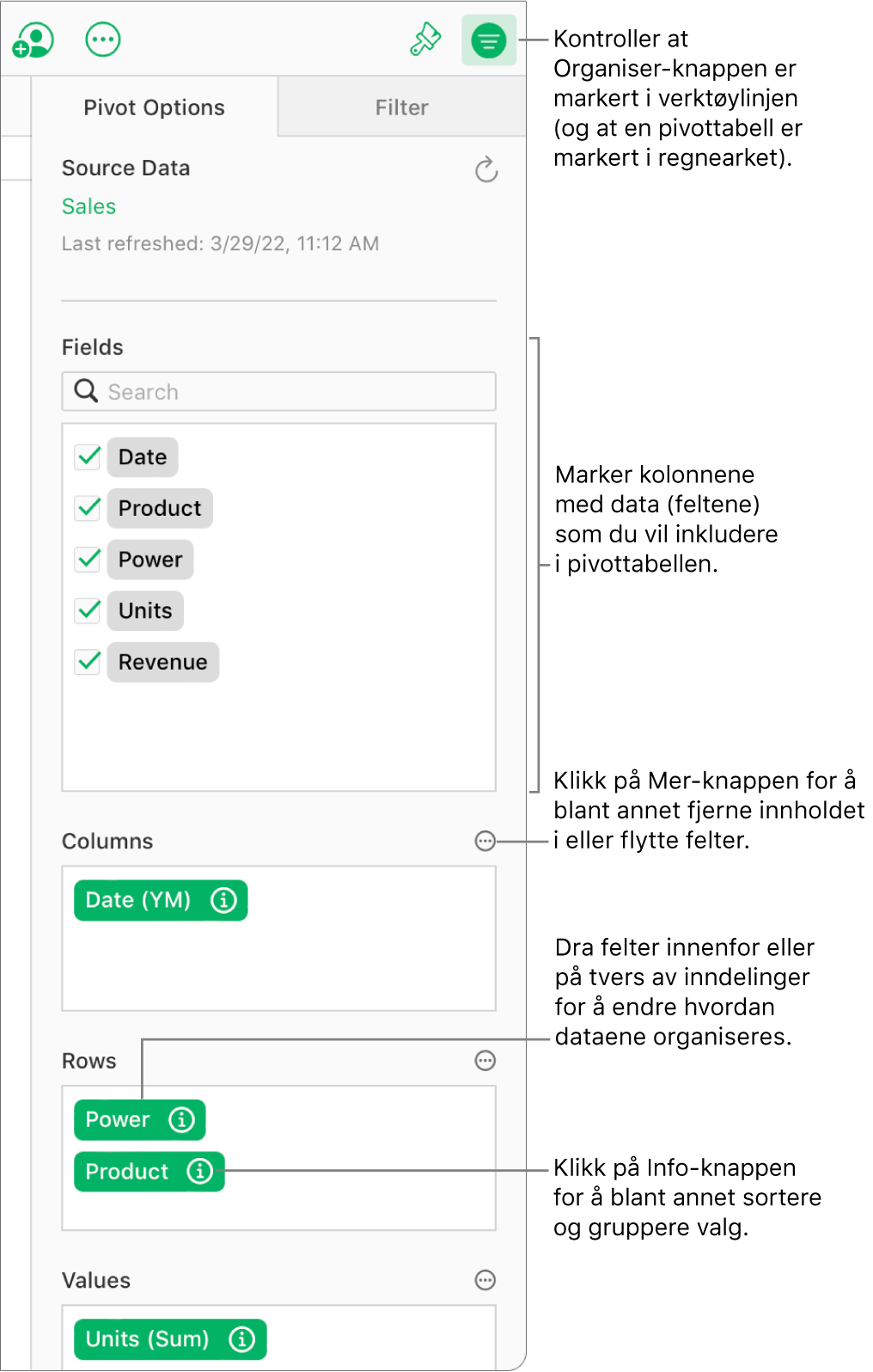
Legg til felter i en pivottabell
Klikk hvor som helst i pivottabellen.
Gjør ett av følgende på Pivotvalg-fanen i Organiser-sidepanelet
 :
:Legg felt til Rader, Kolonner eller Verdier automatisk: Marker avkrysningsruten ved siden av feltet du vil legge til.
Feltet vises i enten Kolonner-, Rader- eller Verdier-delen, basert på typen data i feltet.
Legg til felter i Rader, Kolonner eller Verdier manuelt: Dra et felt fra listen til delene Kolonner, Rader eller Verdier.
Når du har lagt til kildedataene du vil analysere, kan du omorganisere og flytte feltene for å endre hvordan dataene grupperes, som beskrevet i det neste avsnittet.
Endre rekkefølge på og flytt felter
Hvis du vil endre hvordan data grupperes i en pivottabell, kan du endre rekkefølgen på feltene i en del av Pivotvalg-fanen og flytte felter til andre deler. Når du endrer rekkefølge på og flytter felter, oppdateres pivottabellen automatisk for å vise den nye organiseringen.
Klikk hvor som helst i pivottabellen.
I Pivotvalg-fanen i Organiser-sidepanelet
 flytter du et felt i en del for å endre rekkefølgen på feltene. Du kan også flytte feltet til en annen del.
flytter du et felt i en del for å endre rekkefølgen på feltene. Du kan også flytte feltet til en annen del.For å bytte om på Kolonne- og Rad-felter klikker du på Mer-knappen
 ved siden av Kolonner eller Rader, og deretter klikker du på Bytt kolonne- og radfelter.
ved siden av Kolonner eller Rader, og deretter klikker du på Bytt kolonne- og radfelter.
Fjern felter
Du kan fjerne informasjon fra en pivottabell ved å slette enkeltfelter fra en del (på Pivotvalg-fanen), eller slette alle felter i en del. Fjerning av felter påvirker ikke kildedataene.
Klikk hvor som helst i pivottabellen.
Gjør ett av følgende på Pivotvalg-fanen i Organiser-sidepanelet
 :
:Fjern individuelle felter: Klikk på Info-knappen
 ved siden av feltet du vil fjerne, og klikk deretter på Slett-knappen
ved siden av feltet du vil fjerne, og klikk deretter på Slett-knappen  i øvre høyre hjørne.
i øvre høyre hjørne.Fjern alle felter fra en inndeling: Klikk på Mer-knappen
 ved siden av Kolonner, Rader eller Verdier (avhengig av hvilken inndeling du vil fjerne alle felter fra), og velg Tøm kolonnefelter, Tøm radfelter eller Tøm verdifelter.
ved siden av Kolonner, Rader eller Verdier (avhengig av hvilken inndeling du vil fjerne alle felter fra), og velg Tøm kolonnefelter, Tøm radfelter eller Tøm verdifelter.Tips: Du kan også fjerne et felt ved å dra det ut av delen eller ved å markere det og trykke på Delete-tasten på tastaturet.
Når du har lagt til feltene i ønsket rekkefølge, kan du endre hvordan pivottabelldata sorteres, grupperes med mer.